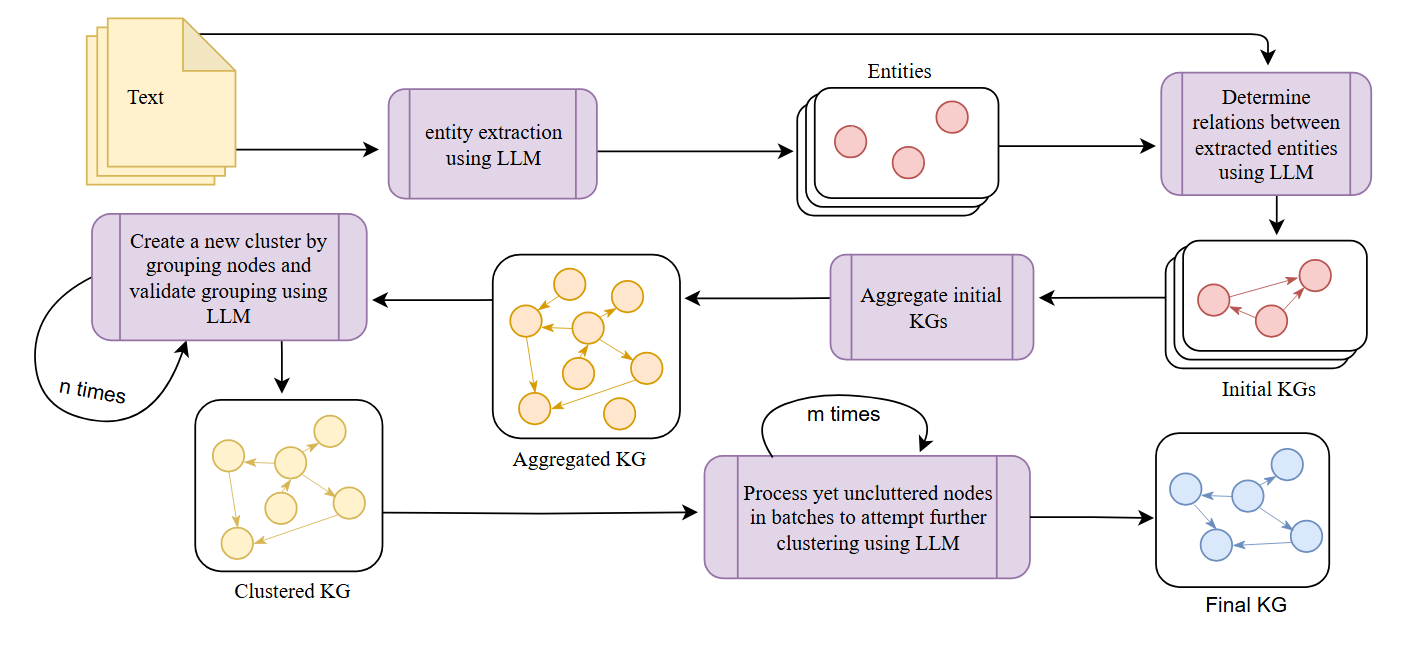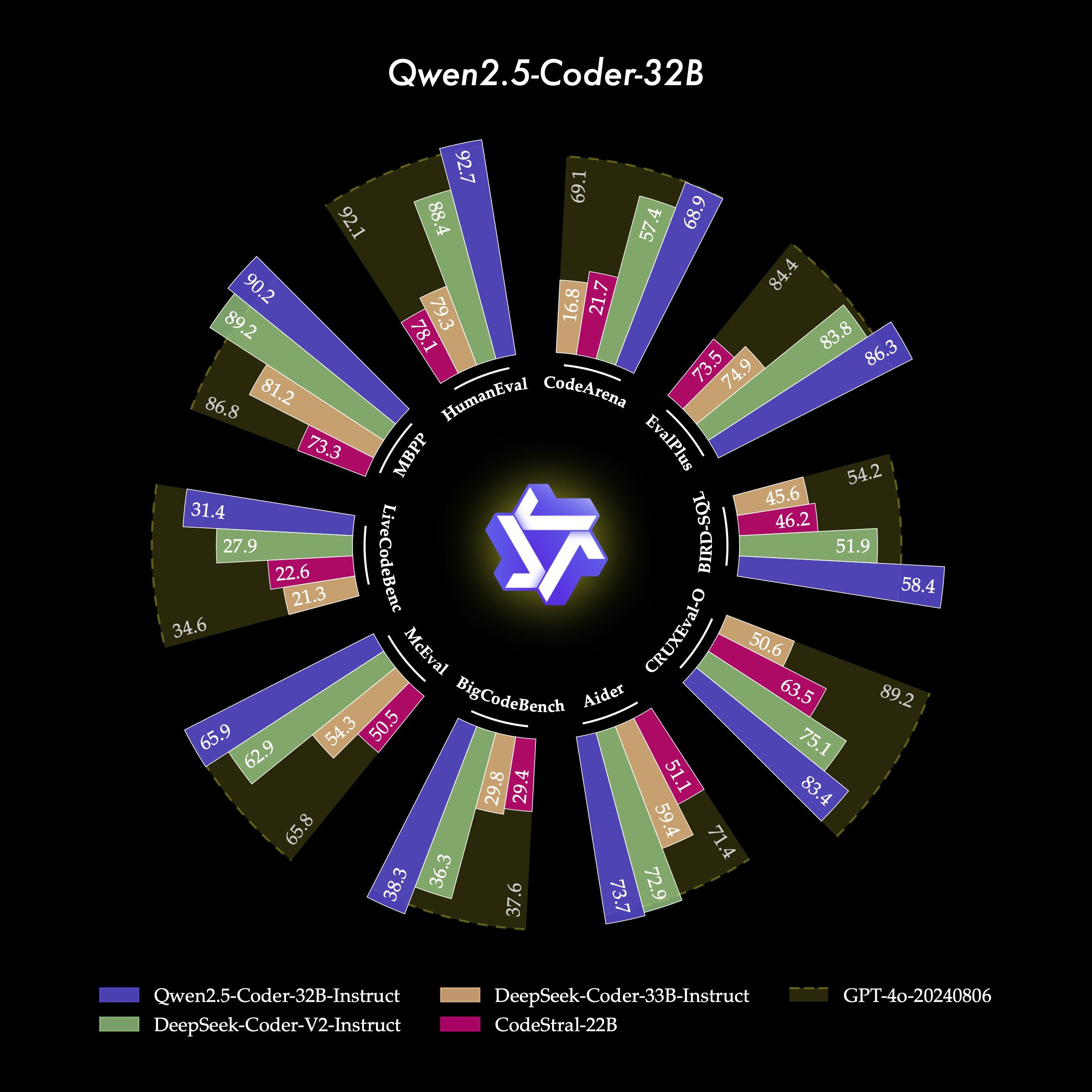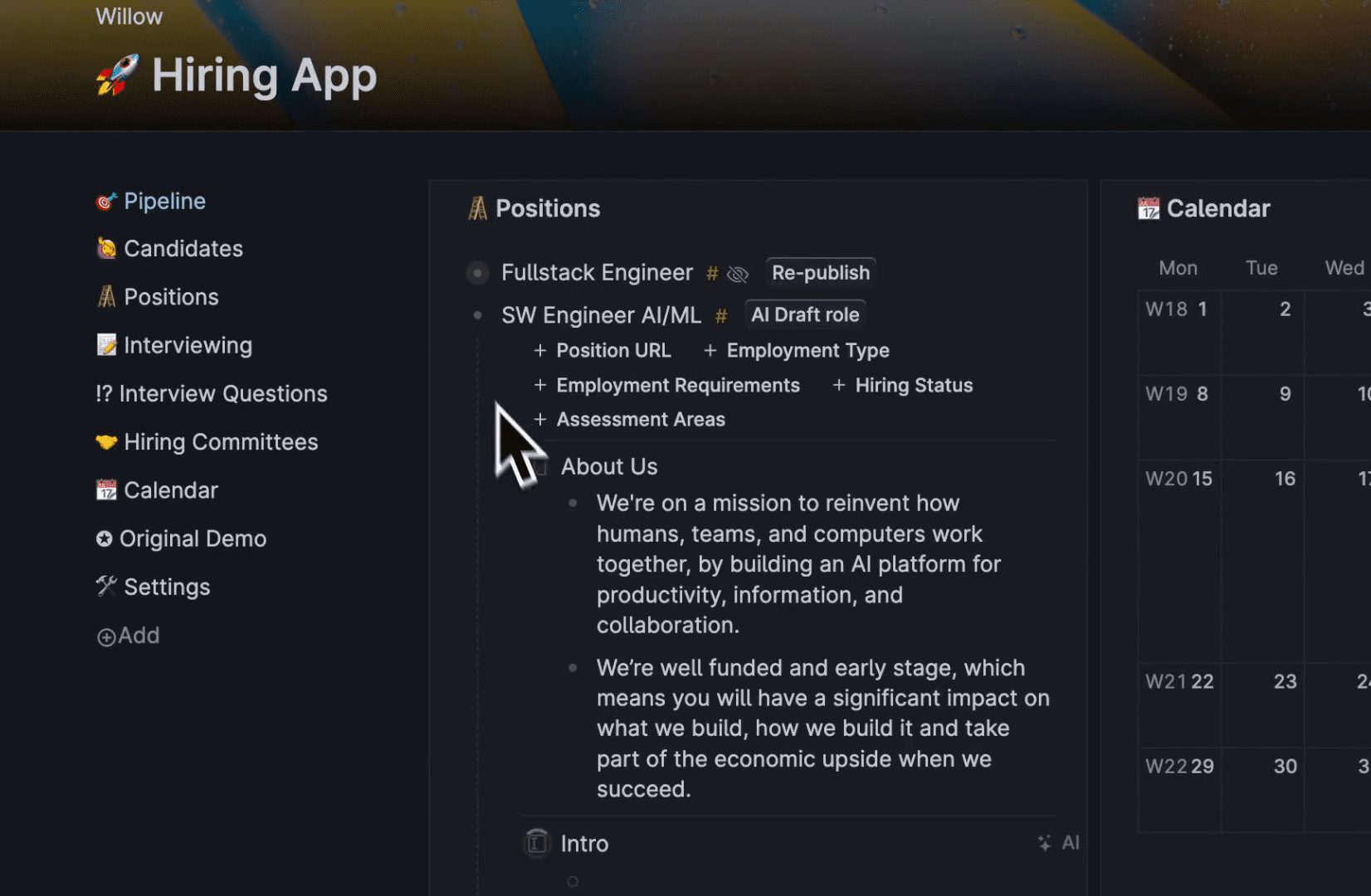综合介绍
Topaz Labs提供了以AI为核心的图片和视频增强软件,旨在为专业内容创作者提供优化的本地工作站体验。提供功能强大的Sharpen、Noise Reduction、Enlargement等工具,帮助用户提高照片的分辨率和质量,使得动态模糊、噪点等问题得到有效修正。
其产品线包括Photo AI、Video AI、Gigapixel AI等,能够实现图像放大、去噪、锐化、视频稳定等功能,广泛应用于摄影、设计、视频制作等领域。Topaz Labs的软件以其高效、易用和强大的功能深受用户喜爱,帮助用户轻松提升图像和视频质量。
Topaz三神器 ComfyUI 整合节点
Topaz Photo节点:https://github.com/choey/Comfy-Topaz
Topaz GigaPixel节点:https://github.com/sh570655308/ComfyUI-GigapixelAI
Topaz Video节点:https://github.com/sh570655308/ComfyUI-TopazVideoAI
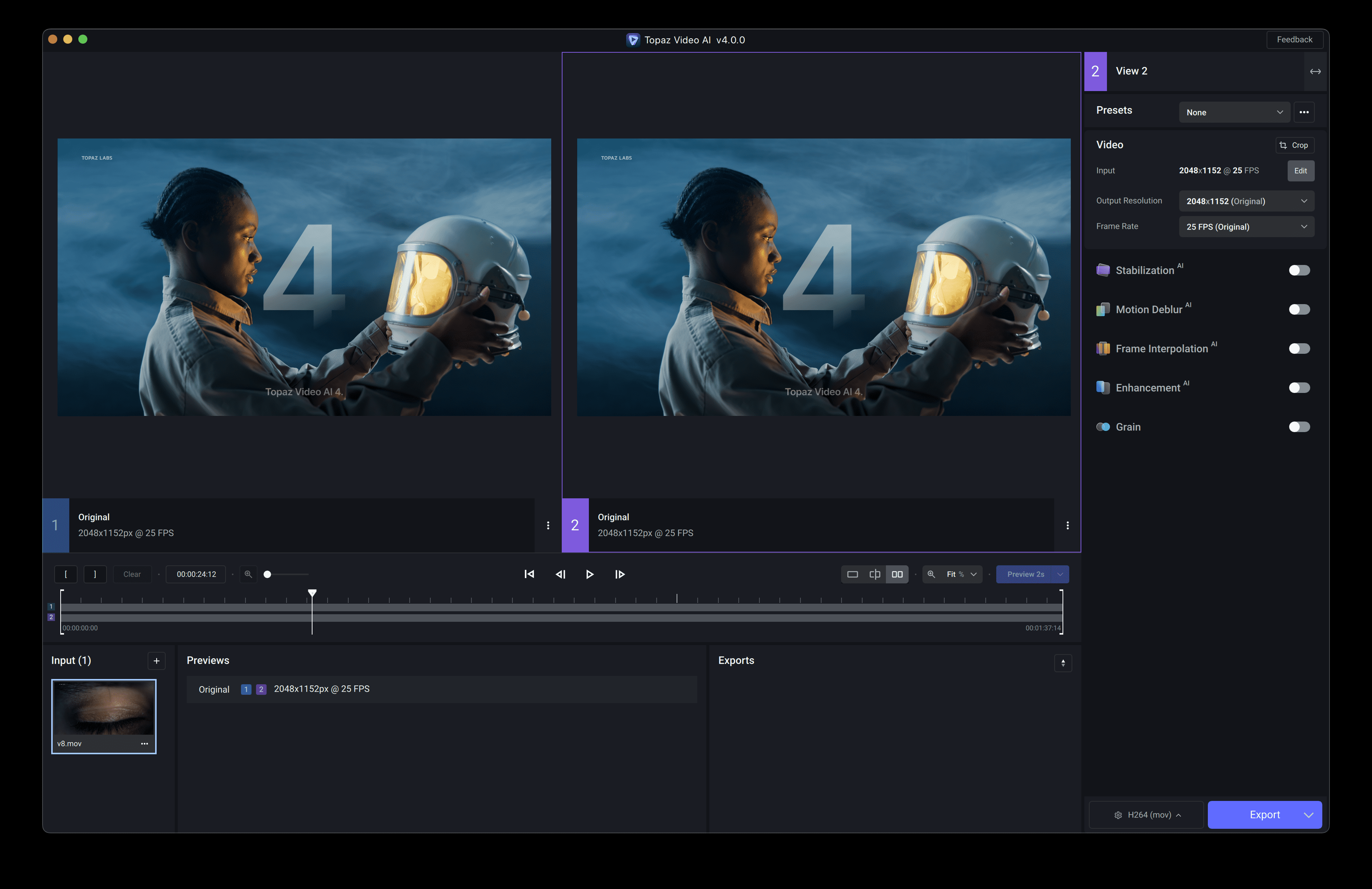
功能列表
- Photo AI:智能去噪、锐化和放大图像,提升图像细节和清晰度。
- Video AI:视频去抖动、慢动作处理、8K视频放大,提升视频质量。
- Gigapixel AI:无损放大图像,保持高质量细节,适用于打印和展示。
- DeNoise AI:消除图像噪点,恢复图像清晰度。
- Sharpen AI:锐化图像,减少抖动和模糊。
- JPEG to RAW AI:将JPEG图像转换为高质量RAW格式,便于后期编辑。
- Adjust AI:智能调整图像色彩和细节,内置多款调色预设。
使用帮助
安装流程
- 下载软件:访问Topaz Labs官网,选择所需软件并下载安装包。
- 安装软件:双击安装包,按照提示完成安装。建议在安装前断开网络连接,避免安装过程中出现问题。
- 注册账号:安装完成后,打开软件,注册一个Topaz Labs账号并登录。
使用指南
Photo AI
- 导入图像:打开Photo AI,点击“导入”按钮选择需要处理的图像。
- 选择处理模式:根据需要选择去噪、锐化或放大模式,可以同时选择多个模式。
- 调整参数:使用滑块调整处理强度,实时预览效果。
- 保存图像:处理完成后,点击“保存”按钮,选择保存路径和格式。
Video AI
- 导入视频:打开Video AI,点击“导入”按钮选择需要处理的视频文件。
- 选择处理模式:选择去抖动、慢动作或放大模式,可以同时选择多个模式。
- 设置输出参数:在右侧操作栏中设置输出分辨率、帧率等参数。
- 开始处理:点击“开始”按钮,等待处理完成后保存视频。
Gigapixel AI
- 导入图像:打开Gigapixel AI,点击“导入”按钮选择需要放大的图像。
- 选择放大倍数:在界面中选择放大倍数,可以选择2x、4x、6x等。
- 调整细节:使用滑块调整细节增强和降噪参数。
- 保存图像:处理完成后,点击“保存”按钮,选择保存路径和格式。
常见问题
- 软件无法启动:确保已安装最新版本的显卡驱动,并检查系统是否满足软件运行要求。
- 处理速度慢:建议使用性能较高的电脑,并关闭其他占用资源的程序。
- 图像效果不理想:尝试调整处理参数,或选择不同的处理模式。
全版本安装包下载
百度网盘
Topaz Video AI破解版(人工智能视频修复,视频增强软件) v5.5.0 绿色版 集成OFX插件(全模型80G)
压缩包解压密码是jian27或者jian27.com
视频高清补帧修复Topaz Video AI 5.5.0&V5.4.1(Win汉化版)
百度网盘:https://pan.baidu.com/s/15vkbL1hbBgWOZEF_SFrCEQ?pwd=2025 提取码:2025
阿里云盘:https://www.alipan.com/s/SMK2aqvPv8R
视频高清补帧修复Topaz Video AI 5.3.1(Win和Mac汉化版)
阿里云盘:https://www.alipan.com/s/QQBcxJhvKRD
百度网盘:https://pan.baidu.com/s/1AmoAOzYaYYtBcsSZ9FOKlw?pwd=2024 提取码:2024
图像三合一处理Topaz Photo AI 3.4.3(Win系统)
百度网盘:https://pan.baidu.com/s/1cmFfqQCp_B8kK2wYTQUuUw?pwd=2025 提取码: 2025
阿里云盘:https://www.alipan.com/s/sSrBcyFkGnm
图像三合一处理Topaz Photo AI 3.0.5(Win和Mac系统)
阿里云盘:https://www.alipan.com/s/Tmq8cDkwqmN
百度网盘:https://pan.baidu.com/s/1yEU_Ge2YDu4-3kaw8JX6LQ?pwd=2024 提取码:2024
图像无损放大Topaz Gigapixel AI 7.2.1
阿里云盘:https://www.alipan.com/s/yw5qqM6tsn8
百度网盘:https://pan.baidu.com/s/1gbBqTDuHS_nt9G2W0zrTYA?pwd=2024 提取码:2024
© 版权声明
文章版权归 AI分享圈 所有,未经允许请勿转载。
相关文章

暂无评论...